Cómo eliminar Video Cam Pro
Publicado por: Vishal SinghFecha de lanzamiento: February 01, 2021
¿Necesitas cancelar tu suscripción a Video Cam Pro o eliminar la aplicación? Esta guía proporciona instrucciones paso a paso para iPhone, dispositivos Android, PC (Windows/Mac) y PayPal. Recuerda cancelar al menos 24 horas antes de que finalice tu prueba para evitar cargos.
Guía para cancelar y eliminar Video Cam Pro
Tabla de contenido:


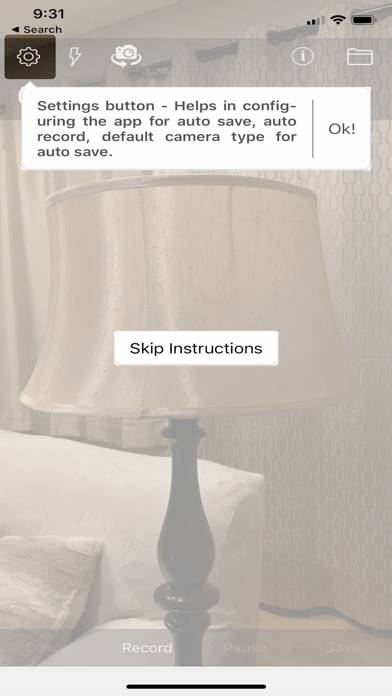
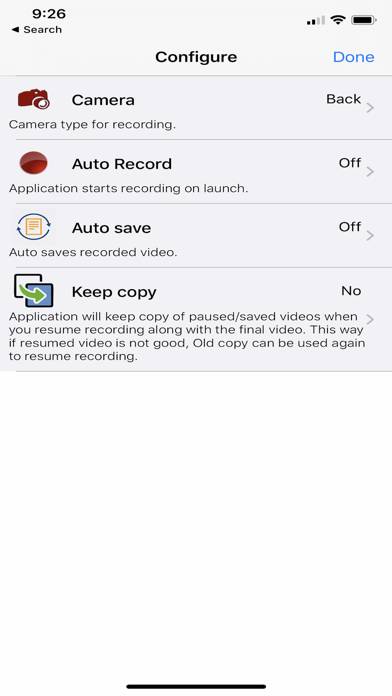
Instrucciones para cancelar la suscripción de Video Cam Pro
Cancelar la suscripción a Video Cam Pro es fácil. Siga estos pasos según su dispositivo:
Cancelación de la suscripción Video Cam Pro en iPhone o iPad:
- Abra la aplicación Configuración.
- Toque su nombre en la parte superior para acceder a su ID de Apple.
- Toca Suscripciones.
- Aquí verás todas tus suscripciones activas. Busque Video Cam Pro y tóquelo.
- Pulsa Cancelar suscripción.
Cancelación de la suscripción Video Cam Pro en Android:
- Abre la Google Play Store.
- Asegúrese de haber iniciado sesión en la cuenta de Google correcta.
- Toca el ícono Menú y luego Suscripciones.
- Selecciona Video Cam Pro y toca Cancelar suscripción.
Cancelación de la suscripción Video Cam Pro en Paypal:
- Inicie sesión en su cuenta PayPal.
- Haga clic en el icono Configuración.
- Vaya a Pagos, luego Administrar pagos automáticos.
- Busque Video Cam Pro y haga clic en Cancelar.
¡Felicidades! Tu suscripción a Video Cam Pro está cancelada, pero aún puedes usar el servicio hasta el final del ciclo de facturación.
Cómo eliminar Video Cam Pro - Vishal Singh de tu iOS o Android
Eliminar Video Cam Pro de iPhone o iPad:
Para eliminar Video Cam Pro de su dispositivo iOS, siga estos pasos:
- Localice la aplicación Video Cam Pro en su pantalla de inicio.
- Mantenga presionada la aplicación hasta que aparezcan las opciones.
- Seleccione Eliminar aplicación y confirme.
Eliminar Video Cam Pro de Android:
- Encuentra Video Cam Pro en el cajón de tu aplicación o en la pantalla de inicio.
- Mantenga presionada la aplicación y arrástrela hasta Desinstalar.
- Confirme para desinstalar.
Nota: Eliminar la aplicación no detiene los pagos.
Cómo obtener un reembolso
Si cree que le han facturado incorrectamente o desea un reembolso por Video Cam Pro, esto es lo que debe hacer:
- Apple Support (for App Store purchases)
- Google Play Support (for Android purchases)
Si necesita ayuda para cancelar la suscripción o más ayuda, visite el foro Video Cam Pro. ¡Nuestra comunidad está lista para ayudar!
¿Qué es Video Cam Pro?
The last video #cam pro club fifa 20 / المقطع الاخير:
No need to download video trimming and video merging softwares because “Video Camera Pro” provides you functionality to easily resume recording on any video created in past and share the recorded video from within the app.
“Video Cam Pro” also provides a functionality to merge multiple videos together, Just select the videos in order you want them to be merged and tap “Merge” button.
“Video Cam Pro” main features -
-You can Pause/Resume video recording by selecting Pause/Resume button on camera screen.
-You can record from Front as well as Back camera in same video by switching the camera after pausing video.
-This application has setting to start recording video at launch.